Сбои при установке обновлений ОС Windows: как устранить?
И проблема в том, что разработчики не всегда могут сразу справиться с этими явными недостатками. А порой они к этому даже и не стремятся.
В статье, которую мы предлагаем вашему вниманию, расскажем о том, как не допустить распространенную ошибку, когда устанавливаешь обновление Windows. Проблема, которой посвящена эта статья, сводится к появлению надписи о том, что нет возможности установить обновлений и об откате изменений, когда система перезагружается.
Бывает много самых разных причин, которые вызывают такое необычное поведение Windows. Поэтому мы не станем останавливаться на какой-либо одной из них в отдельности. Наша задача состоит в том, чтобы рассказать про методы универсальные и самые действенные, которые их устраняют.
ВАЖНО! В большинстве случаев ошибки появляются в Windows 10, поскольку она получает и производит установку обновления в режиме, который максимально ограничивает участие того, кто является пользователем. Однако эти рекомендации касаются и прочих версий.
Может потребоваться очистка кэша обновлений. Как известно, кэш – это обычная папка на системном диске. Именно в эту папку осуществляется предварительная запись файлов апдейтов. Есть много разных факторов, из-за которых они бывают поврежденными во время скачивания. И, как следствие, выдаются ошибки.
Суть метода заключается в том, чтобы очистить данную папку, а потом операционная система произведет туда запись новых файлов. Тех самых, которые уже не должны быть «битыми».
ВАЖНО! Далее мы приведем пару вариантов очистки – из работающей в «Безопасном режиме» операционной системы Windows, а также когда ее загружают с установочного диска. Это обусловлено тем, что не всегда, когда появляются такого рода сбои, удается войти в систему для того, чтобы выполнять операции.
Действия через безопасный режим
Направляемся в меню «Пуск» и, нажав на шестеренку, открываем блок параметров. Делаем переход в раздел «Обновление и безопасность».Затем на вкладке «Восстановление» нажимаем кнопку «Перезагрузить сейчас». Перезагрузка выполнена, и мы нажимаем на «Поиск и устранение неисправностей».
Делаем переход к дополнительным параметрам, где выбираем «Параметры загрузки». В следующем окошке нужно нажать на кнопку «Перезагрузить».
Как только закончится очередной ребут, нажимаем клавишу F4 на клавиатуре, включив «Безопасный режим». Компьютер перезагрузится.
ВАЖНО! Обращаем внимание на то, что на других системах эту процедуру нужно делать иначе.
После точки вам можно написать какое угодно расширение. Это делают с определенной целью: чтобы папка могла быть восстановлена, если будут сбои. Упомянем еще об одном факторе: букву системного диска С: указывают для стандартной конфигурации. В том случае, когда папка Windows на другом диске, скажем, D:, то необходимо вводить именно такую у букву.
Выключаем службу «Центра обновления». В противном случае возможно автоматическое возобновление процесса. Кликаем по кнопке «Пуск» и делаем переход в «Управление компьютером». В «семерке», например, данный пункт можно отыскать, когда нажмешь правую кнопку мыши на значке компьютера на рабочем столе.
Чтобы открыть раздел «Службы и приложения», делаем двойной клик. Идем в «Службы». Когда найдем необходимый сервис, то жмем правую кнопку мыши и выбираем пункт «Свойства».
Когда выпадет список «Тип запуска», то нужно поставить значение «Отключена», нажать «Применить» и закрыть окно свойств.
ВАЖНО! Делаем перезагрузку машины. Нет необходимости что-либо настраивать. Система сама произведет запуск в обычном режиме.
Действия через установочный диск
Когда не получается дать новое название папке из работающей системы, то сделать это можно только после загрузки с флешки или диска, на котором записан установочный дистрибутив. Можно применить и обычный диск с «виндой».Первым делом нужно выполнить настройку загрузки в БИОС. На самом первом этапе, когда появляются окна инсталлятора, нужно нажать сочетание клавиш SHIFT+F10. Произойдет запуск «Командной строки».
При такой загрузке возможно временное переименование носителей и разделов. В таком случае необходимо установить, какую букву присвоили системному диску с папкой «Windows». Для этого нужно отдать команду DIR, которая покажет, что содержится в папке или в целом диске.
Вводим «DIR C:». Нажимаем ENTER. После этого ждите описания диска и его содержимого. Папка «Windows» может отсутствовать. Делаем проверку другой буквы «DIR D:». Теперь в перечне, который выдает консоль, мы увидим каталог, который нам необходим.
ВАЖНО! Вводим команду, чтобы переименовать папку «SoftwareDistribution». Не забывайте про букву накопителя – ren D:\Windows\SoftwareDistribution SoftwareDistribution.bak.
Закрываем окно консоли, а потом и установщика, подтвердив действие. Компьютер перезагрузится. Во время следующего старта необходимо опять произвести настройку параметров загрузки в БИОС. В данном случае – с жесткого диска. Значит, нужно сделать все так, как было задано с самого начала.
Резонный вопрос: зачем столько сложностей? Ведь можно изменить название папки и без загрузок-перезагрузок. Это не так. Папка SoftwareDistribution в нормальном режиме занята системными процессами. Значит, выполнить такую операцию нет возможности.
ВАЖНО! После того, как каждое действий выполнено и обновления установлены, необходимо снова произвести запуск службы, которая была отключена («Центр обновлений»), и указать для нее тип запуска «Автоматически». Папка «SoftwareDistribution.bak» может быть удалена.
Работа с редактором реестра
Есть еще одна причина, которая вызывает ошибки, когда обновляешь операционную систему: профиль пользователя определяется некорректно. Такое становится возможным из-за «лишнего» ключа в системном реестре Windows. Однако не спешите выполнять какие-либо действия. Поначалу нужно обязательно создать точку восстановления системы.
Для этого нужно открыть редактор реестра, ввести соответствующую команду в строку «Выполнить» (Win+R) – regedit. Переходим в ветку HKEY_LOCAL_MACHINE\SOFTWARE\Microsoft\Windows NT\CurrentVersion\ProfileList. Тут представляют интерес папки, у которых много цифр в названии.
ВАЖНО! Делаем так: смотрим все папки и находим парочку, у которой идентичный набор ключей. Тот, что нужно удалить, называется ProfileImagePath. Сигналом к удалению является другой параметр с названием RefCount. Когда его значение равно 0х00000000 (0), то это означает, что мы в той папке, что нам нужна.
Параметр с именем пользователя удаляем. Выбираем его и нажимаем DELETE. Соглашаемся с тем, о чем нас предупреждает система. Завершив все манипуляции, перезагружаем компьютер.
Другие возможные варианты решения проблемы
Есть и прочие факторы, которые негативно влияют на процесс обновления:- сбои в работе соответствующей службы,
- ошибки в системном реестре,
- нет нужного пространства на диске,
- компоненты работают некорректно.
Если на Виндовс 10 есть проблемы, то воспользуйтесь средствами диагностики. Мы подразумеваем утилиты «Устранение неполадок» и «Windows Update Troubleshooter». Они могут автоматически обнаружить и устранить причины, которые и вызвали ошибки во время обновления операционной системы.
Первая программка встроена в операционную систему. Вторую программу нужно будет скачать с официального сайта Microsoft.
ВАЖНО! Большинство пользователей, которые сталкиваются с проблемами при установке апдейтов, стремится решить их радикально, полным отключением автоматического механизма обновления. Этого делать нельзя! Ведь в систему вносят не только косметические изменения.
Очень важно получать файлы, которые повышают безопасность, поскольку злоумышленники настойчиво ищут «дыры» в операционной системе и находят их.
Когда вы оставляете Виндовс без поддержки разработчиков, то сильно рискуете. Ведь можно потерять важную информацию. Или же хакеры завладеют вашими личными данными в виде логинов и паролей от электронных кошельков, почты и прочих сервисов.

Сбои при установке обновлений ОС Windows: как устранить?
Операционные системы в наше время представляют собой сложные программные комплексы. И потому не стоит удивляться тому, что они порой бывают с определенными недостатками. Таковыми, в частност...
Возможные ошибки при входе в учетную запись Apple ID
Для каждого сервиса от Apple есть единый аккаунт — Apple ID. Однако когда делаешь попытку авторизоваться в системе, то может быть ошибка, которая связана с проблемами при входе, про...
Батарейка, которая необходима для материнской платы, и как ее поменять
Не каждому пользователю известно, что в материнских платах есть специальная батарейка. Далее мы расскажем о том, что представляет собой данная батарейка, каково ее предназначение и как ее за...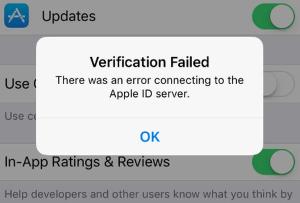
Как действовать, если нет подключения к серверу Apple ID
Бывает так, что сразу же после того, как обновлен iPhone, пользователь сталкивается с ошибкой, когда пытаешься войти со своей учетной записью. Телефон выдает уведомление о том, что нет возмо...





